ViewSonic ViewPad E72 Manuel utilisateur
PDF
Télécharger
Document
ViewPad E72 User Guide Guide de l’utilisateur Guía del usuario Guia do usuário Model No. VS14905 Informations de conformité NOTICE FCC L'énoncé suivant s'applique à tous les produits qui ont été agrées FCC. Les produits concernés portent le logo FCC, et/ou un identifiant FCC du type: GSS-VS14905 sur l'étiquette du produit. Cet appareil portable est conforme à l’article 15 des Règlements FCC. Son fonctionnement est sujet aux deux conditions suivantes: (1) Cet appareil portable ne doit pas provoquer d’interférences néfastes, et (2) cet appareil portable doit accepter toutes les interférences reçues, y compris celles pouvant provoquer un fonctionnement indésirable. Cet appareil portable a été testé et reconnu conforme aux limites pour les appareils numériques de Classe B, conformément à l’Article 15 des Règlements FCC. Ces limites sont conçues pour fournir une protection raisonnable contre les interférences néfastes dans une installation résidentielle. Cet équipement génère, utilise et peut émettre de l'énergie fréquence radio et, s'il n'est pas installé et utilisé en accord avec les instructions, peut provoquer des interférences dans les communications radio. Cependant, il n’y a aucune garantie que des interférences ne se produiront pas dans une installation particulière. Si cet équipement provoque des interférences néfastes pour la réception de la radio ou de la télévision, ce qui peut être déterminé en éteignant puis en rallumant l'appareil, l'utilisateur est encouragé à tenter de corriger les interférences par une ou plusieurs des mesures suivantes • Réorienter ou déplacer l'antenne de réception. • Augmenter la distance entre l'équipement et le récepteur. • Connecter l'équipement sur un circuit différent de celui sur lequel le récepteur est branché. • Consulter le revendeur ou un technicien radio/télévision expérimenté pour l'aide. Tout changement ou modification non expressément approuvé par les autorités responsables de la conformité, peut révoquer le droit de l'utilisateur à employer l'appareil en question. L'antenne (les antennes) utilisée pour ce transmetteur ne doit pas être placée à proximité ou fonctionner avec une autre antenne ou un autre transmetteur. Informations SAR de la FCC Déclaration de la FCC relative à l'exposition aux radiations Cet équipement respecte les limites d'exposition aux radiations définies par la FCC pour un environnement non contrôlé. Cet émetteur ne doit pas être situé près de, ni utilisé avec une autre antenne ou un autre émetteur. Cet équipement a été testé et déclaré conforme aux standards de mesure et procédures spécifiées dans FCC OET Bulletin 65, Supplément C. Information sur l’exposition aux fréquences radio (SAR) Cet appareil est conforme aux exigences gouvernementales concernant l'exposition aux ondes radio. Cet appareil est conçu et fabriqué de façon à ne pas dépasser les limites d'émission en matière d'exposition à l'énergie des fréquences radio (RF), telles que définies par la Commission des communications fédérales du gouvernement américain. Le standard d'exposition utilise une unité de mesure connue sous le nom de Taux d’absorption spécifique, ou SAR. La limite SAR définie par le FCC est de 0,539W/kg. Les tests pour calculer le SAR, sont effectués en utilisant les positions de i fonctionnement standard, acceptées par le FCC, avec une émission EUT à la puissance maximale autorisée, dans différentes bandes de fréquence. La valeur SAR la plus élevée de cet appareil rapporté à la FCC est 1,17W/kg lorsque posé contre le corps. La FCC a délivré une Autorisation d'équipement pour cet appareil, avec tous les niveaux de SAR évalués comme étant conformes aux directives sur l'exposition aux RF de la FCC. Les informations relatives au SAR de cet appareil apparaissent dans le fichier FCC, disponible dans la section Accord écran, du site www.fcc.gov/oet/ea/ fccid, en utilisant l'identifiant FCC : GSS-VS14905. Avis du Canada Cet équipement est conforme avec les standards Canada licence-exempt RSS. Son fonctionnement est soumis aux deux conditions suivantes : (1) Cet équipement ne doit pas causer d’interférences nuisibles et (2) cet équipement doit accepter toute interférence reçue, y compris les interférences risquant d’engendrer un fonctionnement indésirable de l’équipement. Cet appareil numerique de la classe B est conforme a la norme NMB-003 du Canada.Pour les produits disponibles sur les marches americain/canadien, seul le canal 1~11 peut etre actionne.Il est impossible de choisir d’autres canaux. REMARQUE IMPORTANTE : Information sur l’exposition aux radiations IC Cet EUT est conforme au SAR concernant les limites aux expositions non contrôlées sur la population générale, dans l'IC RSS-102 et il a été testé selon les méthodes et les procédures de mesure spécifiées dans la norme IEEE 1528. ii Importantes instructions de sécurité 1. NE PAS placer d'objet sur le ViewPad. Les objets peuvent le rayer ou pénétrer dans l'écran. 2. NE PAS exposer le ViewPad à la saleté ou à la poussière. 3. NE PAS placer le ViewPad sur une surface instable ou irrégulière. 4. NE PAS faire pénétrer un objet étranger dans le ViewPad. 5. NE PAS exposer le ViewPad à un champ magnétique ou électrique puissant. 6. 7. NE PAS exposer le ViewPad à la lumière directe du soleil. Cela risque d'endommager l'écran LCD. Le garder à distance des sources de chaleur. Ne rangez pas votre téléphone dans des endroits où la température est plus de 50ºC ou 122ºF. La température recommandée pour cet appareil est entre 0°C (32°F) et 35ºC (95°F). 8. NE PAS utiliser le ViewPad sous la pluie. 9. Veuillez consulter l'autorité locale ou votre distributeur pour connaître les dispositions concernant la mise au rebut des produits électroniques. 10. Le ViewPad et l'adaptateur peut générer de la chaleur en fonctionnement normal, ou pendant son chargement. NE PAS LAISSER le ViewPad sur votre ordinateur, pour éviter d'être gêné ou de souffrir de l'exposition à la chaleur. 11. PUISSANCE NOMINALE D'ENTRÉE: référez-vous à l'étiquette sur le ViewPad concernant la puissance, et assurez-vous que l'adaptateur d'alimentation corresponde bien à ladite puissance. Utilisez uniquement les accessoires spécifiés par le constructeur. 12. NE PAS UTILISER de stylo ou tout autre objet pointu pour toucher l'écran. 13. Nettoyez l'écran tactile avec un chiffon doux. Si nécessaire, utilisez un chiffon légèrement humide pour le nettoyer. N'utilisez jamais d'abrasif ou de produit de nettoyage. 14. Mettez systématiquement le ViewPad hors tension avant d'installer ou de retirer des appareils externes qui ne sont pas connectables "à chaud". 15. Mettez le ViewPad hors tension et débranchez-le de la prise électrique avant de le nettoyer. 16. NE PAS DÉMONTER le ViewPad. Seul un technicien certifié est habilité à effectuer des réparations. 17. Le ViewPad est doté d'ouvertures pour disperser la chaleur. NE PAS OBTURER la ventilation du ViewPad. Il risque sinon d'entrer en surchauffe et de présenter des dysfonctionnements. 18. il risque d’exploser si la batterie est remplacée par un type incorrect. Débarrassezvous des batteries usagées conformément aux instructions. 19. Les utilisateurs doivent utiliser une connexion du type USB 2.0 ou plus avec les interfaces USB. 20. APPAREIL BRANCHABLE, la prise de courant doit être située près de l’appareil et doit être facile d’accès. iii Informations de copyright Copyright © ViewSonic® Corporation, 2012. Tous droits réservés. Android est une marque commerciale de Google Inc. L’utilisation de cette marque commerciale est sujette à la permission de Google. Ce produit utilise une plateforme Android™ basée sur Linux, qui peut être étendue avec diverses applications SW basées sur JME. Tous les produits utilisés dans cet appareil et toutes les marques commerciales mentionnées dans ce manuel sont des marques commerciales ou des marques déposées appartenant à leurs propriétaires respectifs. Google™, le logo Google, Android™, le logo Android et Gmail™ sont des marques commerciales de Google Inc. L’utilisation de ces marques commerciales est sujette à la permission de Google. Wi-Fi et le logo Wi-Fi CERTIFIED sont des marques commerciales de Wireless Fidelity Alliance. microSD™ est une marque déposée de SD Card Association. Bluetooth et le logo Bluetooth sont des marques commerciales appartenant à Bluetooth SIG, Inc. Java, JME et toutes les marques basées sur Java sont des marques commerciales ou déposées de Sun Microsystems, Inc. aux Etats-Unis et dans les autres pays. Le système de prédiction de la méthode de saisie est TOUCHPAL, qui est fourni COOTEK. DataViz et RoadSync sont des marques commerciales déposées de DataViz, Inc. Tous droits réservés. DataViz et Documents To Go sont des marques commerciales ou des marques déposées de DataViz, Inc. Tous droits réservés. Word To Go™, Sheet To Go®, Slideshow To Go®, PDF To Go® et les icônes sont des marques commerciales ou des marques déposées de DataViz, Inc. Tous droits réservés. Décharge de responsabilité : La société ViewSonic Corporation ne peut être tenue pour responsable d’erreurs techniques ou d’impression ni d'omissions dans le présent manuel ; dommages directs ou indirects résultant de la livraison, des performances ou de l’utilisation de ce produit; ViewSonic Corp. décline également toute responsabilité vis-à-vis des performances ou de l’utilisation de ce produit. Dans un souci amélioration constant de ses produits, ViewSonic Corporation se réserve le droit de modifier les spécifications du produit sans avis préalable. Les informations contenues dans ce document peuvent changer sans préavis. Aucune partie de ce document ne peut être copiée, reproduite ou transmise par quelque moyen que ce soit, dans n’importe quel but, sans l’autorisation écrite préalable de ViewSonic Corporation. iv Informations à propos des droits de propriété intellectuelle Les droits à toutes les technologies et produits incorporés dans cet appareil sont la propriété de leurs propriétaires respectifs. Ce produit utilise une plateforme Android basée sur Linux, qui peut être étendue avec diverses applications SW basées sur Java-Script. Google, le logo Google, Android, le logo Android, Gmail et YouTube sont des marques commerciales de Google Inc. Bluetooth et le logo Bluetooth sont des marques commerciales appartenant à Bluetooth SIG, Inc. Java, JME et toutes les marques basées sur Java sont des marques commerciales ou déposées de Sun Microsystems, Inc. aux Etats-Unis et dans les autres pays. microSD est une marque déposée de SD Card Association. Le système de prédiction de la méthode de saisie est TOUCHPAL, qui est fourni COOTEK. Enregistrement du produit Pour répondre à vos besoins à venir et pour recevoir toutes les informations supplémentaires au moment de leur parution, veuillez enregistrer votre produit par le biais d’Internet à l’adresse suivante: www.viewsonic.com. Pour votre information Nom du produit : Numéro du modèle : Numéro du document : Numéro de série : Date d’achat : ViewPad E72 VS14905 ViewPad E72_UG_FRN Rev. 1a 05-25-12 ________________________________ ________________________________ Elimination du produit en fin de vie ViewSonic respecte l’environnement et fait des efforts allant dans le sens d’un environnement de travail et de vie écologiques. Merci d’oeuvrer aussi pour une informatique plus intelligente et plus écologique. Pour en savoir plus, veuillez visiter le site web de ViewSonic. Etats-Unis et Canada : http://www.viewsonic.com/company/green/recycle-program/ Europe : http://www.viewsoniceurope.com/uk/kbase/article.php?id=639 Taiwan : http://recycle.epa.gov.tw/recycle/index2.aspx v Chapitre 1: Mise en route ..................................................................... 1 1.1 Votre appareil .............................................................................................. Frontal ......................................................................................................... Retour ......................................................................................................... Dessus ........................................................................................................ Bas .............................................................................................................. Gauche et droite.......................................................................................... 1.2 Accessoires ................................................................................................. 1.3 Installation de la carte MicroSD ................................................................. 1.4 Charger la batterie....................................................................................... 1.5 Utiliser un casque ....................................................................................... 1.6 Allumer et éteindre l'appareil ..................................................................... 1.7 Déverrouiller l'écran.................................................................................... 1 1 1 1 2 2 2 3 3 4 4 5 Chapitre 2: Points basiques ................................................................. 6 2.1 Écran Home (Accueil) ................................................................................. 6 L'écran Extended Home (Accueil étendu)................................................... 6 Menu des raccourcis ................................................................................... 7 Utiliser des widgets ..................................................................................... 9 Tiroir d'application ..................................................................................... 10 Régler le papier peint ................................................................................ 10 2.2 Régler le volume........................................................................................ 11 2.3 Configuration de Wi-Fi.............................................................................. 12 Chapitre 3: Entrer des informations .................................................. 13 3.1 Clavier à l'écran ......................................................................................... 13 Utilisation du clavier à l'écran.................................................................... 13 3.2 Configurer les réglages du clavier .......................................................... 13 Chapitre 4: Email ................................................................................. 15 4.1 Comptes Email .......................................................................................... Configurer un compte d'email Internet ...................................................... Envoyer un email à des contacts .............................................................. Recevoir des emails .................................................................................. Pour recevoir manuellement les emails .................................................... Lire et répondre à des emails.................................................................... Pour répondre ou renvoyer un email......................................................... 15 15 16 16 16 16 16 Chapitre 5: Accès à Internet............................................................... 17 5.1 Ouvrir des pages Web .............................................................................. 17 Gérer les pages Web ................................................................................ 18 Chapitre 6: Applications multimédia ................................................. 19 6.1 Vidéos et photos ....................................................................................... Prendre une photo .................................................................................... Enregistrer un film vidéo ........................................................................... Vérifier une photo ...................................................................................... vi 19 19 19 19 Configurer les réglages de la caméra ....................................................... 6.2 Jouer des photos et des films vidéo ....................................................... Afficher des photos ................................................................................... Lecture des films vidéo ............................................................................. 6.3 Lecture de musique .................................................................................. Lecture de musique................................................................................... Gérer la liste de lecture ............................................................................. 19 20 20 20 20 20 21 Chapitre 7: Programmes..................................................................... 22 7.1 Navigateur.................................................................................................. 7.2 Calculatrice ................................................................................................ 7.3 Calendrier................................................................................................... 7.4 Caméra ....................................................................................................... 7.5 Horloge....................................................................................................... 7.6 Téléchargements....................................................................................... Gérer les fichiers ....................................................................................... 7.7 Email........................................................................................................... 7.8 Navigateur de fichiers............................................................................... Gérer les fichiers et les dossiers ............................................................... 7.9 Galerie ........................................................................................................ 7.10 Musique.................................................................................................... 7.11 Réglages .................................................................................................. 7.12 YouTube ................................................................................................... 7.13 Dropbox.................................................................................................... 7.14 Note Everything....................................................................................... 7.15 Sketcher ................................................................................................... 7.16 TuneIn Radio............................................................................................ 7.17 Amazon Kindle ........................................................................................ 7.18 Amazon Appstore.................................................................................... 7.19 Amazon MP3 ............................................................................................ 7.20 Actualiser ................................................................................................. 23 23 23 24 24 24 25 25 25 25 26 26 26 26 26 27 27 27 27 27 27 27 Chapitre 8: Gérer votre appareil ........................................................ 28 8.1 Réseaux & réseaux sans fil ...................................................................... 8.2 Son de l'appareil........................................................................................ 8.3 Affichage de l'appareil .............................................................................. 8.4 Stockage de l'appareil............................................................................... 8.5 Batterie de l'appareil ................................................................................. 8.6 Apps de l'appareil...................................................................................... 8.7 Comptes & synchro .................................................................................. 8.8 Services de localisation............................................................................ 8.9 Sécurité ...................................................................................................... 8.10 Langue & Saisie....................................................................................... 8.11 Sauvegarde & réinitialisation ................................................................. 8.12 Date et heure............................................................................................ 8.13 Accessibilité ............................................................................................ 28 28 28 29 29 29 29 29 30 30 30 31 31 Spécifications ...................................................................................... 32 vii Chapitre 1: Mise en route 1.1 Votre appareil Frontal Caméra frontale Ecran tactile Retour Dessus Voyant DEL d’alimentation • Chargement d'alimentation : Rouge • Batterie pleine : Bleu Bouton Marche Volume (Plus/Moins) Retour 1 Bas Gauche et droite Microphone Ecouteurs * Mise sous tension Port Micro USB Fente carte MicroSD Port Mini-HDMI Haut-parleur Haut-parleur REMARQUE : 1. Port Micro USB : Ne prend pas en charge le chargement d'alimentation. 2. Connectez un Micro USB à un adaptateur USB pour prendre en charge un clavier, une souris ou une clé de mémoire qui sont inférieurs à 500 mA. 3. Port Micro USB : Connectez un Micro USB au câble USB pour recopier les fichiers entre votre ordinateur et votre carte Android SD. * “Mise hors tension” - Utilisez un trombone ou un objet de ce type que vous insérez en poussant légèrement pour forcer la mise hors tension si un blocage se produit suite à une erreur du logiciel ou d'un app empêchant une mise à l'arrêt ou une réinitialisation normale. 1.2 Accessoires Votre emballage contient les éléments suivants. S’il manque certains de ces éléments, veuillez contacter votre revendeur. • • • • ViewPad E72 Adaptateur CA et prises Un Guide de démarrage rapide Informations de conformité 2 1.3 Installation de la carte MicroSD Vous aurez besoin d'une carte MicroSD® pour enregistrer des photos, de la musique, des vidéos et d'autres données. Pour installer la carte MicroSD : 1. Installez la carte MicroSD en vous reportant à l'illustration. Assurez-vous que les contacts dorés sont bien en bas. Insérez la carte microSD dans la fente de carte comme indiqué. Pour retirer la carte MicroSD 1. Pour retirer correctement une carte, pressez sur > Settings (Réglages) > Storage (Archivage) > Unmount card (Désinstallation d'une carte). 2. Enfoncez la carte MicroSD dans la fente pour l'éjecter automatiquement. REMARQUE : Ne jamais enlever de carte MicroSD alors que l'appareil est en marche. Un retrait soudain de la carte MicroSD peut entraîner la perte des données ou l'immobilisation imprévue du système. 1.4 Charger la batterie La batterie n’est pas complètement chargée. Pour la charger complètement, chargezla pendant 3 heures. REMARQUE : Le voyant DEL devient bleu lorsque la batterie est complètement chargée. Charger la batterie 1. Branchez l’une des extrémités de l’adaptateur CA au port d'entrée (IN) CC. 2. Pour démarrer le chargement, branchez l'autre extrémité de l'adaptateur CA sur une prise de courant. Lorsque la batterie est en train de se charger et que l'appareil est allumé, l'icône s'affiche sur la barre de statut. Lorsque la batterie est complètement chargée, l'icône s'affiche sur la barre de statut. 3 1.5 Utiliser un casque Pour écouter de la musique, branchez un casque sur la prise casque. REMARQUE : • Lorsque vous utilisez un casque, votre habilité à entendre les sons extérieurs peut être limitée. N'utilisez pas de casque s'il peut vous mettre en danger. • Ne réglez pas le volume au maximum lorsque vous utilisez un casque, cela risque d'endommager votre ouïe. 1.6 Allumer et éteindre l'appareil Après avoir installé la carte mémoire et chargé la batterie, l'appareil peut être allumé. Pour allumer votre appareil Appuyez sur le bouton Power (Marche) que vous maintenez enfoncé jusqu'à ce que l'écran s'affiche. Pour mettre l'appareil hors tension 1. Appuyez sans arrêter sur le bouton Power (Marche) pendant 2 secondes. 2. Une fenêtre apparaît, pressez sur OK pour confirmer. Pour mettre votre appareil en mode Veille. Pour mettre l'appareil en mode Veille, pressez sur le bouton Power (Marche). Votre écran va s'éteindre. Pour rallumer l'écran, appuyez à nouveau sur le bouton Power (Marche). 4 1.7 Déverrouiller l'écran Par défaut, l'écran se verrouille automatiquement après une certaine période d’inactivité. Vous pouvez régler la durée de cette période d'inactivité avant le verrouillage de l'écran. Pour déverrouiller l'écran 1. Appuyez sur le bouton Power (Marche) pour rallumer l'écran et sortir du mode Veille. Pressez et déplacez le cercle du milieu ( 5 ) vers pour déverrouiller l'écran. Chapitre 2: Points basiques 2.1 Écran Home (Accueil) Dans l'écran Home (Accueil), il est facile d'accéder aux fonctions les plus courantes, et d'afficher les notifications des messages reçus, du statut de la batterie et du statut de la connexion. L'écran Extended Home (Accueil étendu) Glissez votre doigt vers la gauche ou la droite sur l'écran Home (Accueil). Les deux extensions à gauche et à droite de l'écran Home (Accueil) permettent de placer plus d'icônes, de widgets, de raccourcis ou d'autres éléments. 6 Menu des raccourcis Le menu des raccourcis vous permet d'accéder facilement à une application depuis l'écran Home (Accueil). Pour ouvrir une application, pressez sur une icône. Personnaliser le menu des raccourcis Écran Home (Accueil) : Pressez sur widgets dans l’écran Accueil. Vous pouvez ajouter des raccourcis et des 7 Presserz & maintenez pour déplacer l'icône. Dans cet écran, vous pouvez ajouter des éléments dans tous les panneaux de l'écran Accueil. Utilisez les panneaux pour arrnager les Widgets et les Apps. 8 Pour déplacer ou supprimer un élément, touchez l'icône que vous maintenez enfoncée pour la déplacer vers un autre panneau ou vers l'icône l'écran. en haut de Utiliser des widgets Gagnez du temps grâce aux mises à jour en direct sur l'écran Home (Accueil) pour recevoir toutes vos mises à jour personnalisées, à un seul endroit. Vous pouvez ajouter et personnaliser les Widgets sur l'écran Home (Accueil), comme vous le souhaitez. 1. Dans l'écran Home (Accueil), pressez sur . Toutes les widgets disponibles sont affichés. 2. Pour ajouter un widget, déplacez et déposez l'icône du widget sur l'écran Home (Accueil). Pour supprimer des widgets : 1. Dans l'écran Home (Accueil), appuyez sans arrêter sur le widget désiré. L'icône apparaît en bas à droite de l'écran Home (Accueil). 2. Déplacez et déposez le widget sur l'icône Home (Accueil). 9 pour le supprimer de l'écran Tiroir d'application Application Drawer (Tiroir d'application) contient toutes les applications et les réglages. Pressez sur pour ouvrir le menu. • Pressez sur une icône pour accéder à l'application. Régler le papier peint Wallpapers (Papiers peints) : Appuyez longtemps sur un espace vide du bureau pour en changer le papier peint. 10 2.2 Régler le volume Cet appareil présente trois types de volume, chacun pouvant être ajusté séparément : • • • Notifications volume (Volume de notification): Pour régler le volume de notification. Media volume (Volume des supports multimédia): Pour régler le volume de la musique, des vidéos, des jeux et d'autres médias. Alarm volume (Volume alarme): Pour régler le volume des alarmes. Pour régler le volume 1. Sur l'écran d'accueil, pressez sur > Settings (Réglages) > Language & input (Langue et saisie). 2. Pressez sur Volume (Volume). 3. Pour régler le volume, choisissez l'une des méthodes suivantes : a. Glissez le curseur de défilement du volume respectif pour régler le volume. b. Appuyez sur le bouton de volume pour régler le volume. REMARQUE : Lorsque l'appareil est en mode silencieux, les sons ne sont pas émis sauf pour l'alarme. 4. Pressez sur OK pour enregistrer vos réglages. 11 2.3 Configuration de Wi-Fi Vous devez vous connecter sur un réseau sans fil avant de pouvoir surfer l'Internet ou utiliser une application nécessitant une connexion Internet. Pour activer ou désactiver la Wi-Fi 1. Dans l'écran Home (Accueil), pressez sur > Settings (Réglages) > Wi-Fi. 2. Pressez sur Wi-Fi pour mettre la Wi-Fi sous ou hors tension. Pour vous connecter à un réseau Wi-Fi 1. Activez la Wi-Fi. 2. Pressez sur Wi-Fi pour détecter des réseaux. 3. Les réseaux disponibles s'affichent. Pressez sur un réseau pour vous connecter, ou pressez sur ADD NETWORK (AJOUTER RÉSEAU) pour ajouter manuellement une connexion. 4. Si vous choisissez un réseau non sécurisé, la connexion s'établit automatiquement. Autrement continuez à l'étape suivante. 5. La connexion à un réseau sécurisé requiert un mot de passe. Entrez le mot de passe, puis pressez sur Connect (Se connecter). 12 Chapitre 3: Entrer des informations 3.1 Clavier à l'écran Le clavier à l'écran apparaît lorsqu'une application requiert une saisie de texte, comme la rédaction d'emails ou de messages. La méthode de saisie par clavier est activée par défaut. Utilisation du clavier à l'écran Pressez sur l'écran pour afficher le clavier à l'écran. Clavier en minuscules Nombres et symboles Clavier en majuscules • Pressez sur les touches pour entrer des caractères. • Pour basculer entre le mode de saisie en majuscules et en minuscules, pressez sur . • Pour afficher le clavier avec les nombres et les symboles, pressez sur . Pour retourner à l'affichage en minuscules, pressez sur . 3.2 Configurer les réglages du clavier Utilisez les aides du clavier pour configurer divrs réglages de saisie. 1. Dans l'écran d'accueil, pressez sur > Settings (Réglages) > Language & input (Langue et saisie). 2. Pressez sur Default (Défaut) > Android keyboard (Clavier Android). 3. Choisissez les options applicables parmis les réglages du clavier Android suivants : • Auto-capitalization (Majuscules auto) : Capitalise automatiquement la première lettre d'une phrase. • Sound on keypress (Son sur appui de touche) : Sélectionnez pour activer un son de clic n lorsqu'une touche est appuyée. 13 • Show settings key (Afficher la touche de paramétrage) : Sélectionnez cette option pour activer la touche Settings sur le pavé pour le paramétrage. • Auto correction (Correction automatique) : Sélectionnez pour entrer le mot en surbrillance automatiquement si un espace ou un symbole de ponctuation est entré. • Show correction suggestions (Afficher des suggestions de correction) : Sélectionnez pour afficher les mots suggérés lorsque vous entrez du texte. REMARQUE : Les produits expédiés dans certaines régions incluent un clavier Swype comme méthode de saisie par défaut. Sur le clavier, pressez sur l'icône Swype que vous maintenez enfoncée pour lancer le didacticiel et afficher de plus amples informations. 14 Chapitre 4: Email Utilisez Email pour envoyer et recevoir des messages email via des comptes email Internet. 4.1 Comptes Email Votre appareil peut envoyer et recevoir des emails comme vous le feriez avec un ordinateur. Votre appareil supporte les comptes email fournis par un fournisseur de services Internet (ISP) ou les comptes email Internet, comme Hotmail, Yahoo! Mail, etc. Configurer un compte d'email Internet 1. Dans l'écran Home (Accueil), pressez sur > Email. 2. Entrez votre Email address (Adresse email) et Password (Mot de passe). 3. Pressez sur Next (Suivant). L'appareil va récupérer automatiquement les réglages d'email. • Pour ajouter un autre compte email, pressez > Settings (Paramétrage) > ADD ACCOUNT (AJOUTER UN COMPTE). 4. Entrez Your Name (Votre nom) et Account display name (Nom d'affichage du compte). REMARQUE : Le Account display name (Nom d'affichage du compte) est le nom qui sera vu par les personnes qui reçoivent vos emails. 5. Pressez sur Next (Suivant). Lorsque la configuration d'un compte est terminée, l'appareil récupérera automatiquement vos emails. 6. Pressez sur la case de sélection de compte en haut à gauche de l'écran. 7. Pressez sur le compte que vous voulez ouvrir parmi les comptes email disponibles. 15 Envoyer un email à des contacts Vous pouvez envoyer un email à un contact avec l'adresse email enregistrée dans Contacts. 1. Dans l'écran Home (Accueil), pressez sur > Contacts. 2. Pressez sur un nom pour ouvrir un contact. 3. Pressez sur Email Home (Email maison) ou Email Work (Email travail). 4. Entrez un Subject (Sujet). 5. Ecrivez votre email. 6. Pressez sur . Ajouter des attachements à un message email 1. Dans l'écran Compose (Composer), pressez sur 2. Choisissez le fichier que vous voulez attacher. . Recevoir des emails Les emails sont automatiquement reçus dans votre boîte de réception lorsque l'appareil se connecte à un réseau sans fil. Pour recevoir manuellement les emails 1. Dans l'écran Home (Accueil), pressez sur 2. Pressez sur un compte d’email. 3. Pressez sur . > Email. Lire et répondre à des emails La boîte de réception affiche les titres des emails. Téléchargez l'email pour voir le contenu complet. Pour télécharger des attachements • Avec les comptes d'email POP3, les attachements sont téléchargés lorsque vous téléchargez le message complet. • Avec les comptes d'email IMAP4, pressez sur l'attachement pour le marquer pour le téléchargement. L'attachement est téléchargé la prochaine fois que vous vous connectez à votre serveur d'email. REMARQUE : Les types de fichiers suivants sont supportés et peuvent être ouverts sur l'appareil. Pour répondre ou renvoyer un email 1. 2. 3. 4. Dans l'écran Home (Accueil), pressez sur > Email. Pressez sur un compte d’email. Pressez sur un message pour l'ouvrir. Effectuez l'une des opérations suivantes : • Pressez sur (Reply) (Répondre) ou sur (Reply all) (Répondre à tous) pour répondre à l'email. • Pressez sur (Forward) (Renvoyer). Puis entrez le destinataire dans le champ To (A). 5. Ecrivez votre message. 6. Pressez sur . 16 Chapitre 5: Accès à Internet 5.1 Ouvrir des pages Web 1. Dans l'écran Home (Accueil), pressez sur > Browser (Navigateur). 2. Tapez sur la barre d’adresse. 3. Entrez l'URL. Lorsque vous entrez, une liste d'URL recommandés s’affiche sur l’écran. 4. Pressez sur un élément correspondant dans la liste ou saisissez l'URL complète. Barre d'adresse Pressez pour mettre à jour le contenu d'une page web. Pour faire défiler la page Pour faire défiler la page vers le haut ou le bas de l'écran, faites glisser votre doigt vers le haut ou le bas. Pour aller à droite ou à gauche, pressez et glissez votre doigt vers la droite ou la gauche. Pour régler la page d'accueil 1. Lorsque vous regardez une page web, pressez sur > Settings (Réglages) > General (Général) > Set home page (Régler comme page d'accueil). 2. Entrez l'URL de la page que vous voulez utiliser comme page d'accueil. 3. Sélectionnez Current page (Page actuelle) ou Default page (Page par défaut). 4. Pressez sur OK pour enregistrer vos réglages. 17 Gérer les pages Web Lorsque vous regardez une page web, pressez sur navigateur : • • • pour configurer les réglages du General (Général) : Sélectionnez cette option pour configurer la page d'accueil ainsi que les paramètres de synchronisation des données et de remplissage automatique. Privacy & Security (Privé & Sécurité) : Sélectionnez pour configurer les réglages privés et de sécurité, y compris la cache, l'historique, les cookies, les données des formulaires, l'emplacement, etc. Advanced (Avancé) : Sélectionnez pour régler le moteur de recherche, ouvrir en arrière plan, activer JavaScript, activer les plugins, les réglages avancés d'un site web particulier, les réglages du contenu des pages, et pour réinitialiser tous les réglages et restaurer les réglages par défaut. 18 Chapitre 6: Applications multimédia 6.1 Vidéos et photos Votre appareil est équipé d'une caméra frontale vous permettant de prendre des photos et d'enregistrer des vidéos. Prendre une photo 1. Dans l'écran Home (Accueil), pressez sur > Camera (Caméra). 2. Visez le sujet voulu avec l'appareil. 3. Pressez sur pour prendre une photo. Enregistrer un film vidéo 1. Dans l'écran Home (Accueil), pressez sur 2. Pressez sur > Camera (Caméra). pour entrer en mode vidéo. 3. Visez le sujet voulu avec l'appareil. 4. Pressez sur pour lancer l'enregistrement, et pressez sur l'enregistrement. pour interrompre Vérifier une photo Après avoir pris une photo, pressez sur la fenêtre située en haut à droite pour prévisualiser la dernière photo prise sur l'écran. Configurer les réglages de la caméra Il est possible d'ajuster les réglages lorsque vous prenez des photos ou enregistrez des films vidéo. Pressez sur l'icône pour accéder au menu respectif, et faites défiler la barre pour visualiser plus d'options. Pressez pour afficher et ajuster les réglages généraux de votre caméra. Mode Réglage Balance du blanc Mode Photo Exposition Mode vidéo Options disponibles Auto, Incandescent, Lumière du jour, Fluorescent +4, +3, +2, +1, 0, -1, -2, -3, -4 AntiBanding 50hz/ 60hz Balance du blanc Auto, Incandescent, Lumière du jour, Fluorescent Intervalle écoulé Off, 1s, 1,5s, 2s, 2,5s, 3s, 5s, 10s Réglages de la caméra Restaurer les réglages par défaut, Enregistrer l'emplacement (Marche/Arrêt) 19 6.2 Jouer des photos et des films vidéo Les photos et les vidéos que vous avez enregistrées sont sauvegardées par défaut dans leurs catégories de dossiers respectifs sous Gallery (Galerie). Afficher des photos 1. 2. 3. 4. Dans l'écran Home (Accueil), pressez sur > Gallery (Galerie). Pressez sur Photos pour visualiser les images en miniatures. Pressez sur une image pour l'afficher en plein écran. Faites glisser votre doigt vers la gauche ou la droite pour afficher l'image précédente ou suivante. Pressez sur Slideshow (Diaporama) : les images s'affichent automatiquement, une après l'autre, en mode diaporama. Si vous voulez partager, éditer ou supprimer une image, pressez sur Menu et sélectionnez l'option voulue. Lecture des films vidéo 1. Dans l'écran Home (Accueil), pressez sur > Gallery (Galerie). 2. Pressez sur Videos pour afficher tous les films vidéo enregistrés. 3. Pressez sur une vidéo pour lancer sa lecture. 6.3 Lecture de musique Vous pouvez écouter de la musique enregistrée dans votre appareil ou sur la carte Micro SD insérée. Lecture de musique 1. Dans l'écran Home (Accueil), pressez sur > Music (Musique). 2. Choisissez la piste à écouter dans la liste Songs (Chansons) ou Playlists (Listes de lecture). 3. Pressez sur le bouton Volume pour augmenter ou diminuer le volume de lecture. Au cours de la lecture, vous pouvez appuyer sur la liste de lecture souhaitée. Elément Description Lire une piste Mettre la lecture sur pause Lire la piste précédente Lire la piste suivante 20 Barre de progression Avance ou recule rapide Afficher la liste de lecture Activer ou désactiver la lecture aléatoire Répéter la lecture de la chanson actuel ou de toutes les chansons, désactiver le mode de répétition REMARQUE : Il est possible de quitter l'écran de lecture pour parcourir d'autres pages, sans interrompre la lecture. Gérer la liste de lecture Vous pouvez ajouter n'importe quelle chanson sur votre liste de lecture favorite. Pour lire de la musique 1. Dans l'écran Home (Accueil), pressez sur > Music (Musique). 2. Pressez et restez sur la piste en question jusqu'à ce qu'une fenêtre contextuelle apparaisse. 3. Tapez sur Add to playlist (Ajouter à la liste de lecture), et sélectionnez Current playlist (Liste de lecture actuelle) ou New (Nouvelle) pour l'enregistrer. Si vous sélectionnez New (Nouvelle), saisissez le nom de la liste de lecture puis pressez sur Save (Enregistrer) pour créer une nouvelle liste de lecture. 21 Chapitre 7: Programmes Votre appareil est équipé des programmes préinstallés suivants. Programmes Description Navigateur Pour surfer le web et télécharger des fichiers de l'Internet. Calculatrice Pour traiter les fonctions arithmétiques de base, comme les additions, les soustractions, les multiplications et les divisions. Voir page 23. Calendrier Pour créer et suivre une planification ou vos rendez-vous. Caméra Pour prendre des photos. Horloge Pour régler les alarmes. Téléchargements Pour afficher ou supprimer les fichiers téléchargés avec le Navigateur, Gmail ou Email. Email Pour envoyer et recevoir des messages email. Navigateur de fichiers Pour gérer les fichiers audio, vidéo, photo et les autres fichiers. Galerie Pour afficher et éditer les photos et les vidéos. 22 7.1 Navigateur Ouvrez Browser (Navigateur) pour ouvrir des pages web. 7.2 Calculatrice Avec Calculator (Calculatrice), vous pouvez effectuer des opérations arithmétiques basiques sur votre appareil. 1. Dans l'écran Home (Accueil), pressez sur > Calculator (Calculatrice). 2. Utilisez le pavé de la calculatrice à l'écran pour faire les calculs arithmétiques. 7.3 Calendrier Calendar (Calendrier) vous permet de programmer et de faire sonner des alarmes pour des réunions, rendez-vous et d'autres événements. Les rendez-vous du jour peuvent être affichés dans l'écran Home (Accueil). Pour programmer un événement 23 1. Dans l'écran Home (Accueil), pressez sur > Calendar (Calendrier). 2. Pressez sur . 3. Entrez les détails de l'événement. 4. Sélectionnez la date et l'heure dans les champs From (De) et To (A). REMARQUE : Pour les événements toute la journée, cochez All day (Toute la journée). 5. Pour régler la répétition, sélectionnez la répétion dans la liste. 6. Pour régler un rappel, sélectionnez l'heure dans la liste. 7. Lorsque vous avez fini, pressez sur . ASTUCE : Dans l'écran Calendar (Calendrier), pressez sans arrêter sur un jour ou une période d'heure puis réglez un nouveau rendez-vous dans la date ou l'heure. 7.4 Caméra Pour prendre des photos avec cet appareil. 7.5 Horloge Pour régler des alarmes avec cet appareil. 7.6 Téléchargements Utilisez Downloads (Téléchargements) pour afficher ou supprimer ce que vous avez téléchargé avec le Navigateur, Gmail ou Email. REMARQUE : Les fichiers téléchargés sont enregistrés dans le dossier “Download” (Téléchargement) sur votre carte mémoire. 1. Dans l'écran Home (Accueil), pressez sur 2. Pressez sur une image pour l'afficher. 24 > Download (Téléchargement). Gérer les fichiers • Pour supprimer un fichier, pressez sur la case à gauche de l'image. Une coche verte apparaît, pressez sur Delete (Supprimer). • Pour trier les fichiers par taille, pressez sur • • Pour trier les fichiers par temps, pressez sur > Sort by time (Trier par temps). Pour afficher les fichiers que vous avez déjà téléchargés, pressez sur les titres. > Sort by size (Trier par taille). 7.7 Email Utilisez Email pour vous connecter à votre compte email distant et récupérer vos messages email sur l'appareil. 7.8 Navigateur de fichiers File Browser (Navigateur de fichiers) vous permet de naviguer le contenu de votre appareil et de la carte mémoire. 1. Dans l'écran Home (Accueil), pressez sur > File Browser (Navigateur de fichiers). 2. Pressez sur la liste des dossiers et pressez sur le dossier que vous voulez ouvrir. Gérer les fichiers et les dossiers • Pour ouvrir un dossier ou un fichier, pressez sur le fichier ou le dossier. • Pour déplacer, supprimer, renommer ou afficher les détails d'un fichier ou d'un dossier, pressez sans arrêter pour afficher les optiions. Puis pressez sur l'option désirée. Pour copier, pressez sans arrêter sur un fichier ou un dossier puis pressez sur Copy (Copier). Pour coller un fichier ou un dossier, pressez sur > Paste (Coller). Pour créer un nouveau dossier, pressez sur > New folder (Nouveau dossier). Pour trier des éléments, pressez sur > Sort (Trier), puis pressez sur une option de triage. Pour marquer un fichier ou un dossier, pressez sur > Mark (Marquer). Pour copier tous les fichiers et les dossiers, pressez sur > Copy all (Copier tout). • • • • • 25 • • Pour effacer tous les fichiers et les dossiers, pressez sur > More (Plus) > Delete all (Supprimer tout). Pour rechercher un fichier, pressez sur > More (Plus) > Search (Chercher). 7.9 Galerie Vous pouvez regarder vos images capturées, vos clips vidéo enregistrés, et les images téléchargées dans Gallery (Galerie). 1. Dans l'écran Home (Accueil), pressez sur > Gallery (Galerie). 2. Pressez sur le dossier désiré pour afficher les images ou les vidéos de la caméra. Les images ou les vidéos sont affichées en miniatures. 7.10 Musique Utilisez Music (Musique) pour jouer des fichiers de musique ou des fichiers vocaux enregistrés. 7.11 Réglages Dans le menu Settings (Réglages), vous pouvez afficher et ajuster les réglages de sans-fil & réseaux, les réglages généraux de l'appareil et les réglages de sécurité. 7.12 YouTube Utilisez YouTube pour regarder, télécharger et afficher des vidéos de YouTube en utilisant votre appareil. 7.13 Dropbox DropBox vous propose 2Go de stockage infonuagique gratuit. Accédez à tous vos documents importants, des fichiers multimédia et bien d'autres encore, où que vous vous trouviez, directement depuis votre ViewPad. Si vous ne disposez pas de compte DropBox, inscrivez-vous gratuitement lorsque vous lancez l'application pour la première fois. 26 7.14 Note Everything Cette application très fonctionnelle de prise de notes permet de créer, de visualiser et de gérer très facilement vos notes, y compris les notes manuscrites ou les enregistrements audio. 7.15 Sketcher Laissez libre cours à vos talents de dessinateur avec cette application de bloc à croquis, dotée d'une variété de brosses à texture et de couleurs. 7.16 TuneIn Radio Écoutez vos stations AM/FM favorites ainsi que les stations de radio Internet du monde entier. Vous pouvez préciser vos recherches par catégorie, par genre, par pays, rechercher des artistes et mettre vos stations favorites en signet. 7.17 Amazon Kindle Achetez vos livres électroniques sur Amazon Kindle et lisez-les. Connectez-vous sur votre compte Amazon pour lire vos livres électroniques Kindle, ou pour en rechercher et en télécharger de nouveaux. 7.18 Amazon Appstore Amazon Appstore pour Android propose un téléchargement instantané de milliers d'applications gratuites et premium pour la communication, le divertissement et bien plus encore. Il vous suffit de créer un compte sur Amazon. (Actuellement uniquement disponible aux États-Unis.) 7.19 Amazon MP3 Amazon MP3 comprend le magasin Amazon MP3 et un lecteur infonuagique. Naviguez, prévisualisez et écoutez votre musique favorite, enregistrée sur votre carte SE ou disponible sur votre lecteur Amazon Cloud Drive. (Actuellement uniquement disponible aux États-Unis et en Europe.) 7.20 Actualiser Vérifiez si un nouveau firmware est disponible pour votre appareil, et effectuez la mise à jour du système. Référez-vous aux instructions à l'écran pour faire manuellement la mise à jour du firmware. REMARQUE : Assurez-vous que la capacité de la batterie de votre appareil est à 50% minimum ou que l'adaptateur CA est branché. 27 Chapitre 8 : Gérer votre appareil 8.1 Réseaux & réseaux sans fil Dans l'écran Home (Accueil), pressez sur ajuster les réglages de votre appareil. > Settings (Réglages) pour afficher et Application Description WiFi Gérez les connexions Wi-Fi, recherchez et connectez-vous aux réseaux Wi-Fi disponibles. Utilisation de données Données portables : Mesurées par votre tablette. Le compte des données utilisées par votre fournisseur peut différer. Mode Avion Désactive toutes les connexions sans fil. Réglages VPN Configurez et gérez les réseaux privés virtuels (Virtual Private Network, ou VPN). Réseaux mobiles Réglez les options de la fonction itinérance, des réseaux et les noms des points d'accès. 8.2 Son de l'appareil Application Description Volume Règle le volume du multimédia, des notifications et des alarmes. Mode silence Active/désactive le mode silence. Tous les sons, à l'exception du multimédia et des alarmes, sont désactivés. Sonnerie & Notification Règle la sonnerie de notification par défaut. Vibrer et sonner Règle l'appareil pour vibrer et sonner. Son d'appui Joue des sons lorsque vous touchez l'écran tactile. Sons verrouillage écran Joue des sons lors du verrouillage ou du déverrouillage de l'écran. 8.3 Affichage de l'appareil Application Description Luminosité Règle la luminosité de l’écran. Papier peint Choisissez le papier peint dans Gallery (Galerie), Live Wallpapers (Papiers peints réel) et Wallpapers (Papiers peints). Rotation automatique de l'écran Change automatiquement le sens de l'écran en cas de rotation de l'appareil. 28 Application Description Veille Ajuste l'affichage pour entrer en veille après un temps d'inactivité. Taille de la police Réglez la taille de la police sur Small (Petit), Normal (Normal), Large (Large) et Huge (Enorme). 8.4 Stockage de l'appareil Application Description Stockage interne Affiche l'espace de stockage disponible de l'appareil et l'espace total. Retirer la carte SD Éjecte la carte SD pour pouvoir l'enlever en sécurité. Effacer la carte SD Efface toutes les données sur la carte SD, comme la musique et les photos 8.5 Batterie de l'appareil Application Description Batterie Affiche l'utilisation de la batterie par les applications en cours d'exécution. 8.6 Apps de l'appareil Application Description Téléchargé Gérez et désinstallez des applications installées. Sur la carte SD Gérez et désinstallez des applications sur la carte SD. Exécution Affichez et gérez les processus d'exécution et de mise en cache. Tous Affiche toutes les applications pour les gérer. 8.7 Comptes & synchro Applications Description Synchro auto Synchronise automatiquement les données. Gérer les comptes Pressez sur Add (Ajouter) pour ajouter un compte pour configurer les réglages de synchronisation des fonctions Calendar (Calendrier), Contacts, et Gmail. 8.8 Services de localisation Application Description Service de Permet aux apps d'utiliser des données de sources telles que Wi-Fi localisation Google et les réseaux pour déterminer votre position actuelle. 29 8.9 Sécurité Application Description Verrouillage de l'écran Permet d'activer le verrouillage de l'écran avec None (Aucun), Slide (Glisser), Pattern (Schéma), PIN (code PIN) ou Password (Mot de passe). Informations du propriétaire Affiche les infos du propriétaire sur l'écran de verrouillage. Configuration du verrouillage de la carte SIM Configurez les infos de verrouillage de la carte SIM. Administrateurs de Affiche ou désactive des administrateurs de l'appareil. l'appareil Sources inconnues Permet d'installer des apps non marchandes. Justificatifs d'identité connus Affiche les certifications CA connus. Installer depuis la carte SD Installe les certificats à partir de la carte SD. 8.10 Langue & Saisie Application Description Langues Choisissez la langue utilisée à l'écran pour votre appareil. Correction orthographe Correction de l'orthographe par Android. Dictionnaire personnel Ajoutez ou modifiez des mots définis par l'utilisateur dans le dictionnaire. Défaut Les réglages de la langue d'Android et du clavier. Sortie texte à parole Réglez les réglages de la fonction texte à parole. Vitesse pointeur souris/pavé Réglez la vitesse du pointeur. 8.11 Sauvegarde & réinitialisation Application Description Réinitialisation d'usine Efface toutes les données sur l'appareil et restaure les réglages d'usine par défaut. 30 8.12 Date et heure Application Description Date et heure auto Cochez cette case pour utiliser l'heure fournie par le réseau. Fuseau horaire automatique Cochez cette case pour utiliser le fuseau horaire fourni par le réseau. Régler la date Réglez la date. Régler l'heure Réglez l'heure. Sélectionner le fuseau horaire Sélectionner le fuseau horaire de votre emplacement actuel. Utiliser le format 24 Réglez l'horloge pour utiliser le format 24 heures. heures Sélectionner le format de la date Réglez le format préféré de la date. 8.13 Accessibilité Application Description Accessibilité du système Configurez les réglages de l'application téléchargée avec une fonction d'accessibilité. Texte en gros Règle le texte. Rotation automatique de l'écran Règle la rotation automatique de l'écran de l'appareil. Mots de passe haut-parleur Configurez les mots de passe du haut-parleur. Délai appui & maintenir Réglez le délai d'appui & maintenir sur court, moyen ou long. Installer scripts web Permet aux apps d'installer des scripts de Google pour rendre le contenu web plus accessible. A propos de la tablette Vérifiez la mise à jour du système et affichez le statut de l'appareil, l'utilisation de la batterie, les informations légales, le numéro du modèle et la version du logiciel. 31 Spécifications Connectivité Wi-Fi 802.11 b/g/n Mini-HDMI Oui Ecouteurs Prise de 3,5 mm MicroSD 2Go/4Go/8Go/16Go/32Go USB Client USB 2.0 Haute Vitesse (type micro-B) Consommation Batterie Bloc-batterie 1 cellules (3300mAH, en série), ne peut pas être enlevée Adaptateur secteur Tension d'entrée CA : 100-240Vca, 50 / 60Hz Courant d'entrée CA : 300mACA max. Tension de sortie CC : 5VCC (typique) Courant de sortie CC : 2A (typique) Température Utilisation 0 ºC à 35 ºC Hors fonctionnement / Stockage -20 ºC à 65 ºC Chargement 0 ºC à 35 ºC Humidité Utilisation 15% jusqu'à 90% sans condensation Hors fonctionnement / Stockage 5% jusqu'à 95% sans condensation 32 Service clientèle Pour toute question relative au support technique ou à l’entretien du produit, reportezvous au tableau ci-après ou contactez votre revendeur. REMARQUE : vous devrez fournir le numéro de série du produit. Pays / Région Site Internet T= Téléphone F= Fax France et autres pays www.viewsoniceurope.com/ www.viewsoniceurope.com/fr/ francophones fr/ support/call-desk/ en Europe Courrier électronique [email protected] T (Numéro vert)= 1-866-463-4775 [email protected] T= 1-424-233-2533 F= 1-909-468-3757 Canada www.viewsonic.com Suisse www.viewsoniceurope.com/ www.viewsoniceurope.com/chfr/ chfr/ support/call-desk/ [email protected] Belgique (Français) www.viewsoniceurope.com/ www.viewsoniceurope.com/befr/ befr/ support/call-desk/ [email protected] Luxembourg www.viewsoniceurope.com/ www.viewsoniceurope.com/lu/ (Français) lu/ support/call-desk/ 33 [email protected] Garantie limitée ViewSonic® ViewPad Étendue de la garantie : ViewSonic garantit que ses produits sont exempts de vices de fabrication ou de malfaçon pendant toute la durée de la période de garantie. Si un produit présente un défaut matériel ou de malfaçon pendant cette période, ViewSonic devra, à sa discrétion, réparer le produit ou le remplacer par un produit similaire. Le produit de remplacement ou les pièces détachées utilisées pour la réparation peuvent inclure des éléments recyclés ou remis en état. Durée de la garantie : Les appareils ViewSonic ViewPad sont garantis au moins 1 an pour la main-d'oeuvre, à compter de la date d'achat d'origine. L’utilisateur est responsable de la sauvegarde de toutes données avant retour de l’appareil pour réparation. ViewSonic n’est responsable d’aucune perte de données. Application de la garantie : La présente garantie est valable uniquement pour le premier acquéreur. Exclusions de la garantie : 1. Tout produit sur lequel le numéro de série a été effacé, modifié ou retiré. 2. Les dommages, détériorations ou dysfonctionnements dus à : a. Un accident, une mauvaise utilisation, une négligence, un incendie, un dégât des eaux, la foudre ou toute autre catastrophe naturelle, ou résultant d’une modification non autorisée du produit ou de la non-observation des instructions fournies avec l’équipement. b. Tout dommage provoqué par le transport. c. Un déplacement ou une installation non conforme du produit. d. Toutes causes externes au produit, telles que des fluctuations dans l’alimentation électrique ou une panne de courant. e. L’utilisation de fournitures ou de pièces qui ne correspondent pas aux spécifications de ViewSonic. f. L’usure normale. g. Toute autre cause qui ne peut pas être imputée à une défectuosité du produit. 3. Tout produit affichant un état connu comme “image brûlée” qui produit une image fixe affichée à l’écran pour une période prolongée. 4. Frais concernant la désinstallation, l’installation, le transport en sens unique, l’assurance et le service de configuration. 34 Assistance : 1. Pour obtenir des informations sur le service dans le cadre de la garantie, veuillez contacter le Support clientèle de ViewSonic (référez-vous à la page Support Clientèle). Vous devrez fournir le numéro de série de votre produit. 2. Pour bénéficier du droit à la garantie, il vous sera nécessaire de fournir (a) la preuve d’achat originale datée, (b) votre nom, (c) votre adresse, (d) la description du problème rencontré et (e) le numéro de série du produit. 3. Utilisez l'emballage d'origine pour expédier le produit à un Centre de service ViewSonic agrée, ou utilisez l'option frais de port prépayés pour expédier l'appareil directement à ViewSonic. 4. Pour obtenir toute autre information ou connaître les coordonnées du centre de maintenance ViewSonic le plus proche, veuillez contacter ViewSonic. Limitation des garanties implicites : Il n’existe aucune garantie, expresse ou implicite, qui s’étende au-delà des descriptions contenues dans le présent document, y compris la garantie implicite de commercialisation et d’adaptation a un usage particulier. Exclusion des dommages : La responsabilité de viewsonic se limite au coût de réparation ou de remplacement du produit. La sociéte viewsonic ne pourra pas être tenue pour responsable: 1. Des dommages causés à d’autres biens en raison d’un défaut du produit, les dommages résultant d’une gêne, de l’impossibilité d’utiliser le produit, d’un manque à gagner, d’une perte de temps, d’opportunités commerciales ou de clientèle, d'impact sur des relations commerciales ou toute autre nuisance commerciale, même si elle est notifiée de l’éventualité de tels dommages. 2. De tout dommage direct, indirect ou autre. 3. Toute réclamation effectuée auprès du client par un tiers. 4. Des réparations ou tentatives de réparation effectuées par du personnel non agréé par ViewSonic. 4.3: ViewSonic TPC Warranty TPC_LW01 Rev. 1e 08-06-10 35 ">
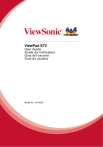
Lien public mis à jour
Le lien public vers votre chat a été mis à jour.